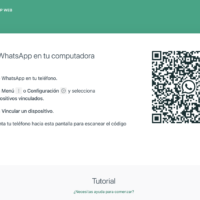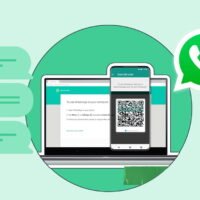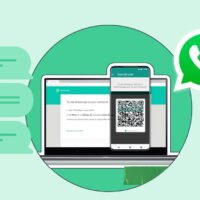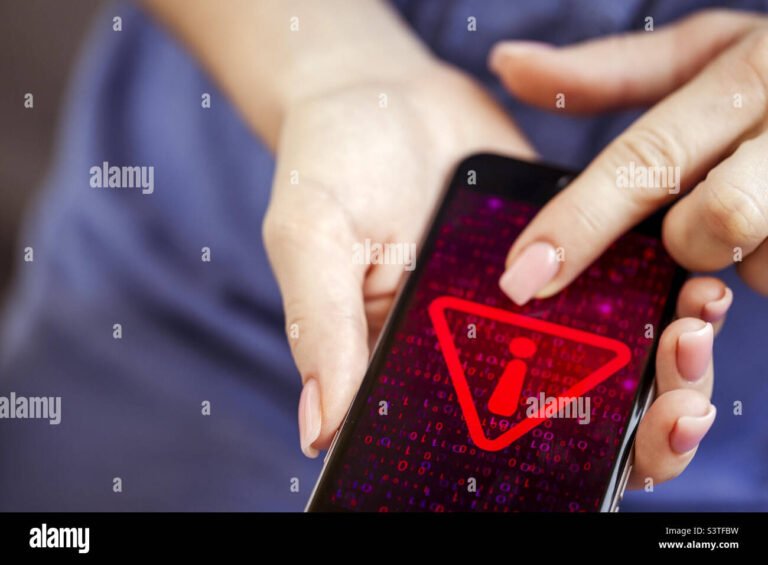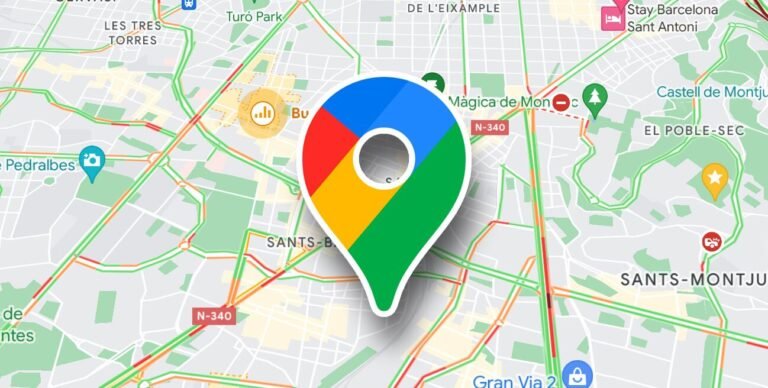Por qué no puedo acceder a WhatsApp Web: soluciones rápidas
✅No puedes acceder a WhatsApp Web: Verifica conexión, actualiza navegador, limpia caché, escanea código QR correctamente y revisa configuración de red.
Si no puedes acceder a WhatsApp Web, puede ser debido a varias razones comunes que van desde problemas de conexión a Internet hasta configuraciones incorrectas en tu dispositivo. A continuación, te proporcionamos algunas soluciones rápidas para que puedas resolver este inconveniente y volver a utilizar WhatsApp Web sin problemas.
Exploraremos diferentes motivos por los cuales podrías estar teniendo dificultades para acceder a WhatsApp Web y te daremos pasos detallados para solucionar cada uno de estos problemas. Sigue leyendo para encontrar la solución que mejor se adapte a tu situación.
1. Problemas de Conexión a Internet
Una conexión a Internet inestable o lenta puede ser una de las principales razones por las que no puedes acceder a WhatsApp Web. Asegúrate de que ambos dispositivos, tu teléfono y tu computadora, estén conectados a una red Wi-Fi estable.
- Verifica la conexión: Abre otros sitios web en tu navegador para asegurarte de que tu Internet esté funcionando correctamente.
- Reinicia tu router: A veces, un simple reinicio del router puede solucionar problemas de conectividad.
- Usa datos móviles: Si el Wi-Fi no funciona, intenta conectar tu teléfono a través de datos móviles.
2. Actualización del Navegador
WhatsApp Web es compatible con los navegadores más recientes. Asegúrate de que estás utilizando la última versión de tu navegador preferido (Google Chrome, Mozilla Firefox, Microsoft Edge, etc.).
- Revisa las actualizaciones: Ve a la configuración de tu navegador y verifica si hay actualizaciones disponibles.
- Prueba otro navegador: Si el problema persiste, intenta acceder a WhatsApp Web desde un navegador diferente.
3. Sincronización entre el Teléfono y la Computadora
Para que WhatsApp Web funcione correctamente, tu teléfono debe estar encendido y tener una conexión a Internet activa.
- Revisa la batería: Asegúrate de que tu teléfono tenga suficiente batería.
- Reinicia WhatsApp: Cierra y vuelve a abrir la aplicación en tu teléfono.
- Sincronización correcta: Vuelve a escanear el código QR en web.whatsapp.com.
4. Configuración del Cortafuegos o Antivirus
A veces, el cortafuegos o el software antivirus instalado en tu computadora puede bloquear el acceso a WhatsApp Web.
- Desactiva temporalmente el cortafuegos: Si puedes acceder a WhatsApp Web después de desactivar el cortafuegos, añade una excepción para WhatsApp Web.
- Configura el antivirus: Revisa la configuración de tu antivirus para asegurarte de que no está bloqueando el acceso.
5. Problemas con la Caché y las Cookies
La acumulación de caché y cookies puede causar problemas de acceso a WhatsApp Web.
- Borra la caché: Ve a la configuración de tu navegador y elimina la caché y las cookies.
- Reinicia el navegador: Después de limpiar la caché y las cookies, cierra y vuelve a abrir el navegador.
Consejo adicional:
Si después de seguir estos pasos aún no puedes acceder a WhatsApp Web, intenta reiniciar tanto tu teléfono como tu computadora. A veces, un simple reinicio puede resolver problemas temporales de conectividad y sincronización.
Problemas de conectividad: cómo solucionarlos paso a paso
Si estás experimentando problemas de conectividad al intentar acceder a WhatsApp Web, no te preocupes, existen soluciones rápidas que puedes aplicar para resolver este inconveniente. A continuación, te presentamos una guía paso a paso para solucionar los problemas de conectividad:
1. Verifica tu conexión a Internet
Lo primero que debes hacer es asegurarte de que tu dispositivo tenga una conexión a Internet estable. Abre tu navegador web y carga cualquier página para comprobar si puedes acceder a internet correctamente. Si no puedes acceder a ninguna página, es probable que el problema resida en tu conexión a internet y no en WhatsApp Web.
2. Reinicia tu router o módem
En muchos casos, simplemente reiniciar el router o módem puede solucionar problemas de conectividad. Desconecta el dispositivo de la corriente eléctrica, espera unos segundos y vuelve a enchufarlo. Una vez reiniciado, intenta acceder nuevamente a WhatsApp Web.
3. Verifica el firewall y antivirus
En ocasiones, los programas de seguridad instalados en tu dispositivo, como firewalls o antivirus, pueden bloquear el acceso a ciertas páginas web, incluyendo WhatsApp Web. Asegúrate de que WhatsApp esté permitido en la configuración de tu firewall y antivirus para garantizar que no estén interfiriendo con la conexión.
4. Borra la caché y las cookies de tu navegador
La acumulación de caché y cookies en tu navegador puede causar problemas de carga y conectividad. Intenta borrar la caché y las cookies de tu navegador para limpiar los datos almacenados. Luego, vuelve a intentar acceder a WhatsApp Web para ver si el problema se ha solucionado.
Al seguir estos pasos, deberías poder resolver la mayoría de los problemas de conectividad que puedan estar impidiéndote acceder a WhatsApp Web. Recuerda que una conexión a Internet estable es esencial para utilizar esta plataforma de mensajería en tu ordenador de forma eficiente y sin contratiempos.
Cómo verificar y actualizar la versión de WhatsApp en tu teléfono
Para verificar y actualizar la versión de WhatsApp en tu teléfono, es fundamental seguir algunos pasos sencillos que te permitirán disfrutar de todas las funcionalidades de esta popular aplicación de mensajería.
En primer lugar, asegúrate de que tu teléfono cuenta con una conexión a internet estable para poder llevar a cabo el proceso de actualización sin problemas. Una vez verificado este punto, dirígete a la tienda de aplicaciones correspondiente a tu sistema operativo, ya sea App Store en caso de tener un iPhone o Google Play Store si utilizas un dispositivo Android.
Busca WhatsApp en la tienda de aplicaciones y verifica si hay una actualización disponible. En caso de que exista una versión más reciente de la app, simplemente selecciona la opción de actualizar. Es importante mantener WhatsApp siempre actualizado para garantizar un funcionamiento óptimo y acceder a las últimas mejoras de seguridad y funciones.
Una vez completada la actualización, abre la aplicación de WhatsApp en tu teléfono y verifica que esté funcionando correctamente. Si experimentas algún problema para acceder a WhatsApp Web, asegúrate de tener la última versión de la app instalada, ya que es posible que las versiones antiguas presenten errores de compatibilidad.
Recuerda que mantener actualizadas todas tus aplicaciones es crucial para garantizar la seguridad de tus datos y disfrutar de una experiencia sin contratiempos en el uso de tus aplicaciones favoritas.
Preguntas frecuentes
¿Por qué no puedo acceder a WhatsApp Web?
Posibles problemas de conexión a internet, actualización de la app móvil necesaria, o problemas de sincronización.
¿Cómo puedo solucionar el problema de conexión a WhatsApp Web?
Verificar la conexión a internet, actualizar la app de WhatsApp en el teléfono, y reiniciar el navegador.
¿Por qué no se sincronizan los mensajes en WhatsApp Web?
Puede ser debido a una mala conexión, problemas de cache en el navegador o una versión desactualizada de WhatsApp.
¿Qué debo hacer si WhatsApp Web no reconoce el código QR?
Limpiar la caché del navegador, asegurarse de que la cámara esté enfocando correctamente el código y probar con otro navegador.
¿Cómo puedo mejorar la estabilidad de WhatsApp Web?
Usar una conexión a internet estable, cerrar otras pestañas del navegador y reiniciar el navegador periódicamente.
| Problemas Comunes | Soluciones Rápidas |
|---|---|
| Problemas de conexión | Verificar la conexión a internet. |
| Mensajes no sincronizados | Limpiar cache del navegador. |
| Código QR no reconocido | Reiniciar el navegador y enfocar bien el código. |
| Estabilidad de la aplicación | Reiniciar el navegador y usar una conexión estable. |
¡Déjanos un comentario si estas soluciones te han sido útiles! Y no olvides revisar otros artículos de nuestro sitio que también puedan interesarte.